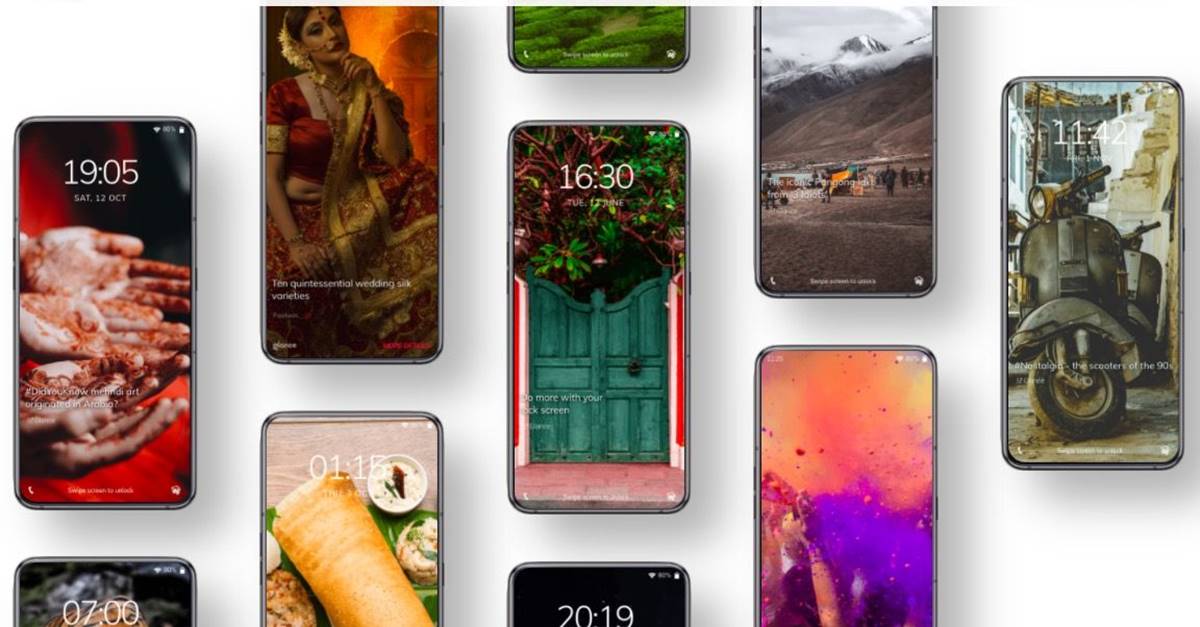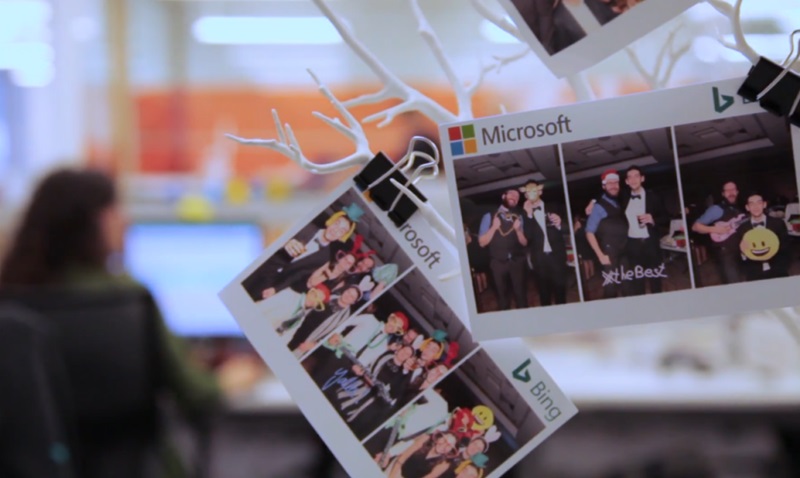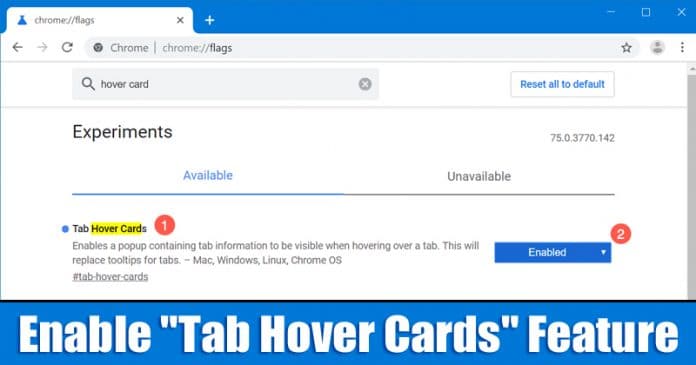
Pokud už nějakou dobu čtete technické novinky, pak možná víte, že webový prohlížeč pro stolní počítače, samozřejmě Google Chrome, dostal novou aktualizaci. Nejnovější verze Chromu, to je chrome 78, přináší spoustu zajímavých funkcí, jako je detekce úniku hesla, vynucení povoleného tmavého režimu atd.
Kromě toho webový prohlížeč také představil novou funkci Tab Hover Card. Karta s přechodem na kartu zobrazuje název webu a adresu URL, když je kurzor umístěn na konkrétní kartě. Nová funkce hovercard pomůže uživatelům rozlišit jednu kartu od ostatních. Počínaje verzí Chrome 78 se tedy karty s přechodem na kartu zobrazí, když umístíte kurzor myši na kartu.
Jak povolit novou funkci „Karty s přechodem na kartu“ v prohlížeči Google Chrome
V tomto článku se tedy podělíme o pracovní metodu, která vám pomůže povolit nebo upravit karty s přechodem na kartu Chrome. Funkce Tab Hover Card je skryta pod příznaky Chrome a musíte ji povolit ručně. Nejen to, ale v nastavení příznaků Chrome je k dispozici několik verzí karet s přechodem na kartu.
Jak jsme uvedli výše, funkce karet s přechodem na kartu je skrytá a není ve výchozím nastavení povolena. Musíte jej tedy povolit ručně pomocí nastavení příznaků Chrome.
Krok 1. Nejprve se ujistěte, že používáte nejnovější verzi webového prohlížeče Google Chrome. Funkce karet s přechodem na kartu je k dispozici pouze ve verzi Chrome 78.
Krok 2. Otevřete prohlížeč Google Chrome a do adresního řádku zadejte „chrome://flags/“ a stiskněte tlačítko Enter.
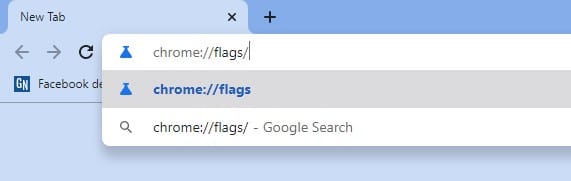
Krok 3. Nyní na vlajkách Chromu musíte vyhledat ‘Tab hover cards’.
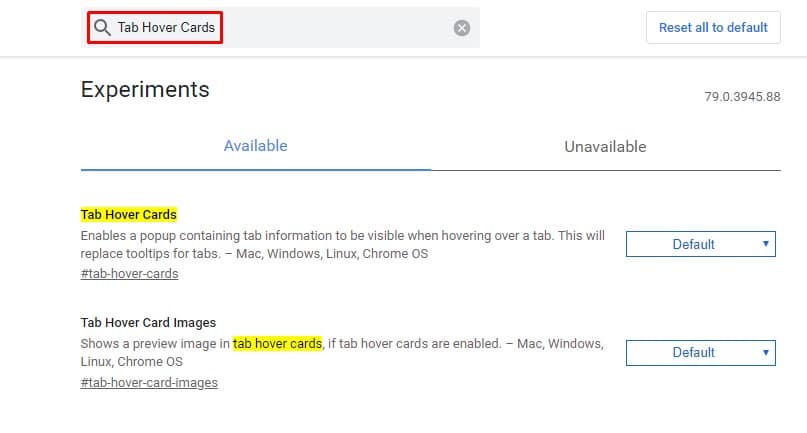
Krok 4. Najděte karty s přechodem na kartu a v rozevírací nabídce povolte příznak Chrome.
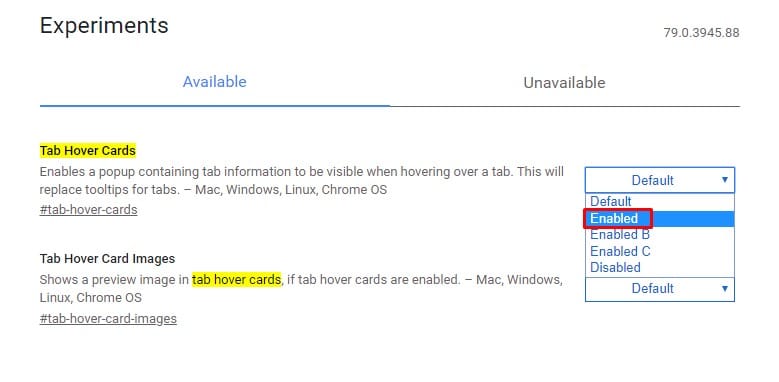
Krok 5. Dále najděte a povolte možnost ‘Tab Hover Card Images’.
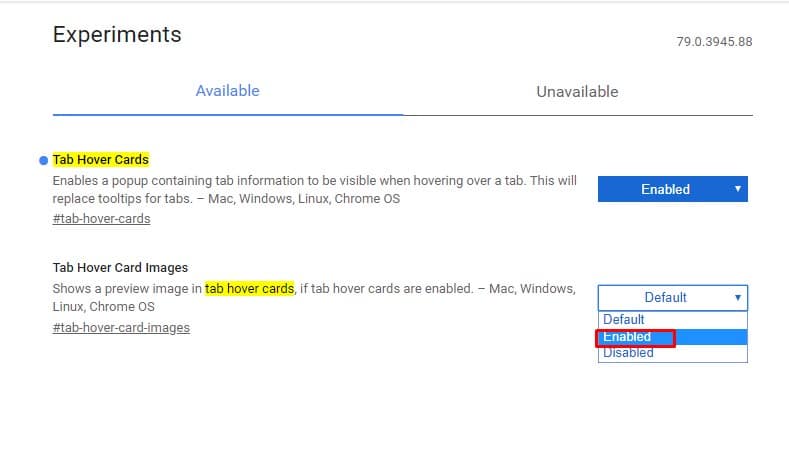
Krok 6. Po dokončení musíte kliknout na tlačítko ‘Relaunch’.
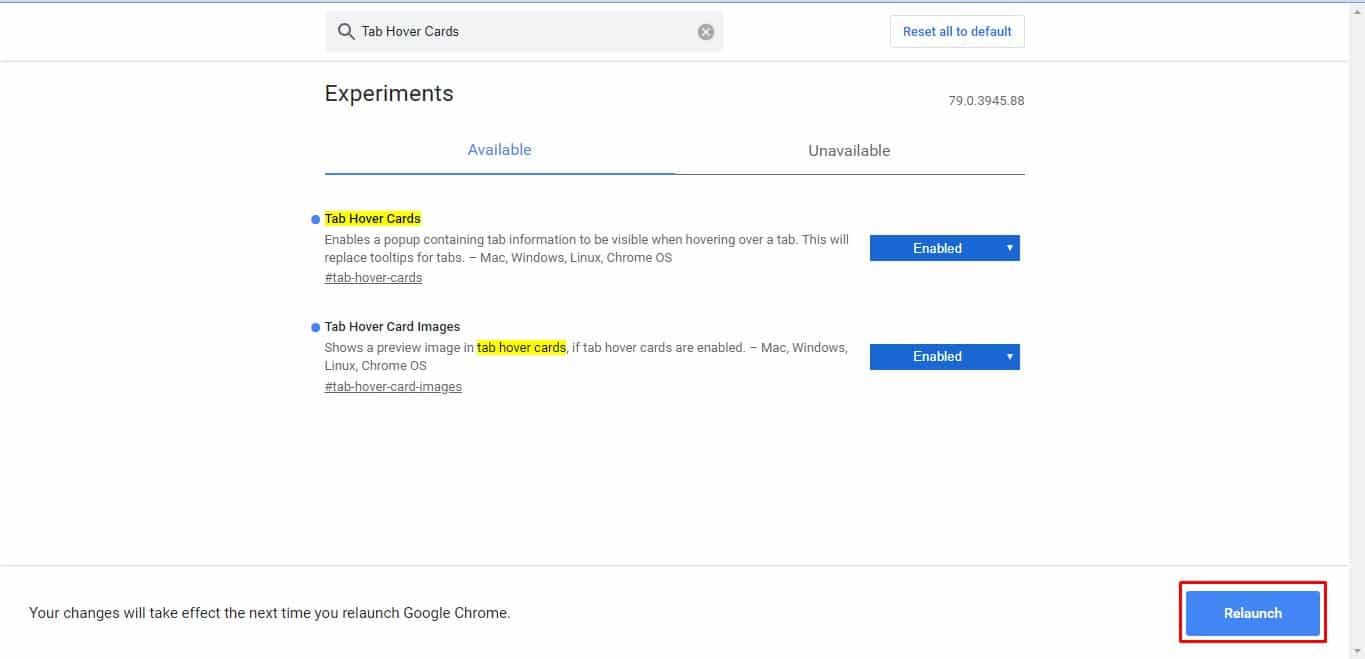
A je to! Jsi hotov. Takto můžete v prohlížeči Google Chrome povolit zcela novou možnost Karty s přechodem na kartu. Chcete-li novou funkci deaktivovat, musíte z rozbalovací nabídky „Karty s přechodem na kartu“ a „Obrázky karet s přechodem na kartu“ vybrat „Zakázáno“.
Jde tedy o to, jak ve webovém prohlížeči Google Chrome povolit zcela novou funkci ‘Tab Hover Cards’. Máte-li v této souvislosti nějaké pochybnosti, dejte nám vědět do pole pro komentáře níže. Doufám, že vám tento článek pomohl sdílet jej také se svými přáteli.